Kur ir Mans dators operētājsistēmā Windows 11? Kā viegli atrast “šo datoru”!

Uzziniet, kā atjaunot “Mans dators” operētājsistēmā Windows 11, lai viegli piekļūtu saviem failiem un informācijai.
Jūs gatavojaties kārtot eksāmenu, kurā jums ir jāaizpilda tiešsaistes PDF veidlapa, kā arī jāielīmē fotoattēls. Ko tu darītu? Izdrukājiet veidlapu, ielīmējiet fotoattēlu, atkārtoti skenējiet PDF failu un pēc tam augšupielādējiet to. Vai arī jūs izvēlētos vieglāku veidu?
Ja meklējat vienkāršāku ceļu? Šī ziņa ir paredzēta jums. Šeit mēs apskatīsim dažus no labākajiem un vienkāršākajiem veidiem, kā pievienot attēlus savam PDF failam. Bet, pirms turp dodamies, šeit ir daži padomi/priekšnoteikumi, kas palīdzēs iegūt precīzu rezultātu.
Situācijas, kad var būt nepieciešams pievienot attēlus PDF dokumentiem
Padomi attēlu pievienošanai PDF failam
Kā pievienot attēlus PDF failam
- Izmantojiet PDF redaktoru, lai pievienotu attēlus
Ja jums ir regulāri jāievieto attēli PDF failos, attēlu pievienošanai iesakām izmantot PDF redaktoru. Tas ir vienkāršākais veids, kā PDF failam ne tikai pievienot attēlus, bet arī mainīt tā izmērus, mainīt tā izvietojumu un necaurredzamību, kā arī pielāgot dažādus citus rekvizītus. Šīs ziņas vajadzībām mēs izmantosim Systweak PDF redaktoru , kas ir viens no labākajiem PDF rediģēšanas rīkiem .
1. darbība — lejupielādējiet, palaidiet un instalējiet Systweak PDF redaktoru.
2. darbība — noklikšķiniet uz Rediģēt PDF . Tas dod jums iespēju rediģēt tekstu un attēlus PDF failos.
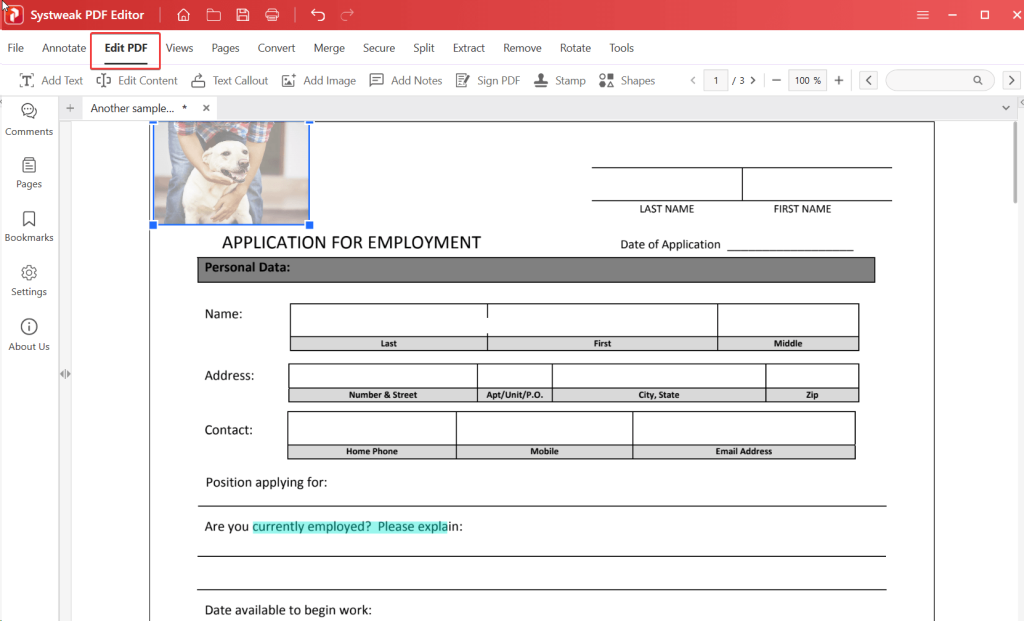
3. darbība – atveriet PDF dokumentu, kuram vēlaties pievienot attēlus.
4. darbība - noklikšķiniet uz Rediģēt PDF un pēc tam noklikšķiniet uz Pievienot attēlu no sadaļas, kas atrodas tieši zemāk.

5. darbība – atlasiet attēlu, kuru vēlaties ievietot.
6. darbība. Kad attēls ir ievietots, varat pavilkt aiz rokturiem un mainīt attēla izmēru. Lai pārvietotu attēlu, virziet kursoru uz centru un, kad parādās enkura ikona, varat pārvietot attēlu uz vēlamo vietu.
7. darbība – lai saglabātu attēlu, noklikšķiniet uz Fails> Saglabāt kā.
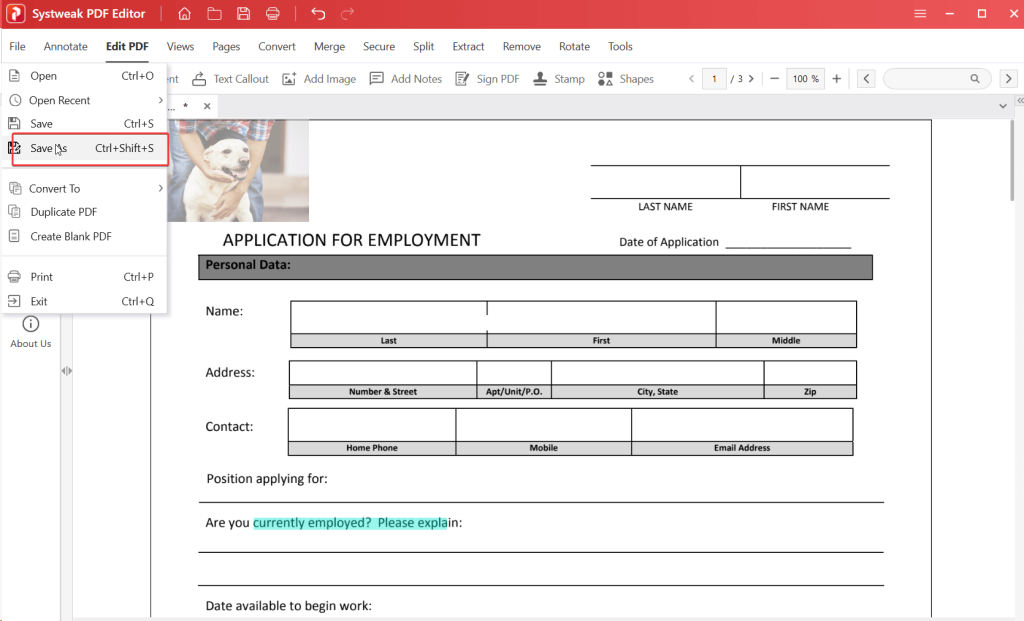
- Ievietojiet attēlu tiešsaistē PDF failā
Katram gadījumam, ja nevēlaties lejupielādēt programmatūru vai laiku pa laikam vēlaties pievienot attēlus PDF failā, varat ievietot attēlu savos PDF failos tiešsaistē.
1. darbība. Dodieties uz šo tīmekļa lapu
2. darbība – velciet un nometiet PDF dokumentu saskarnē un pagaidiet, līdz PDF fails tiek augšupielādēts.
3. darbība — augšpusē noklikšķiniet uz Attēls .
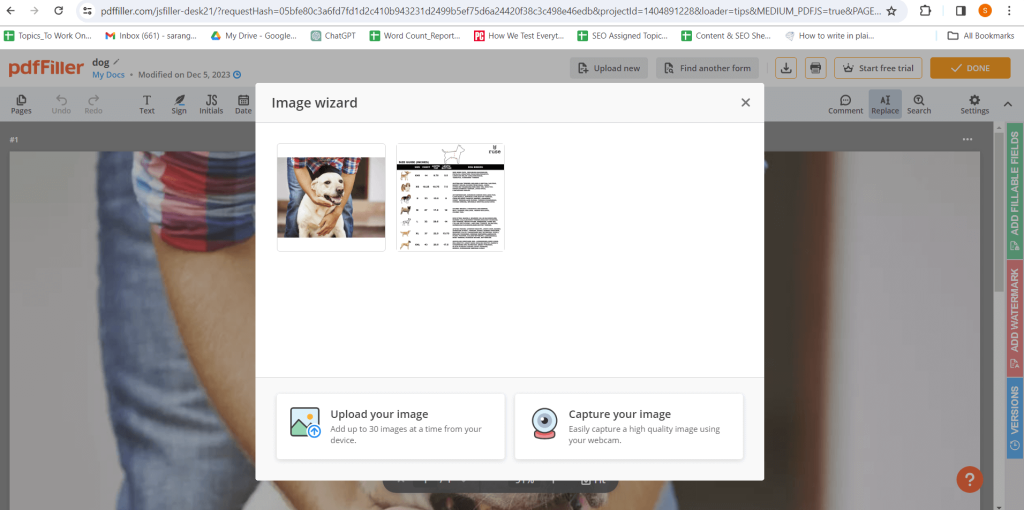
4. darbība – noklikšķiniet uz Augšupielādēt attēlu , kuru vēlaties pievienot savam PDF dokumentam.
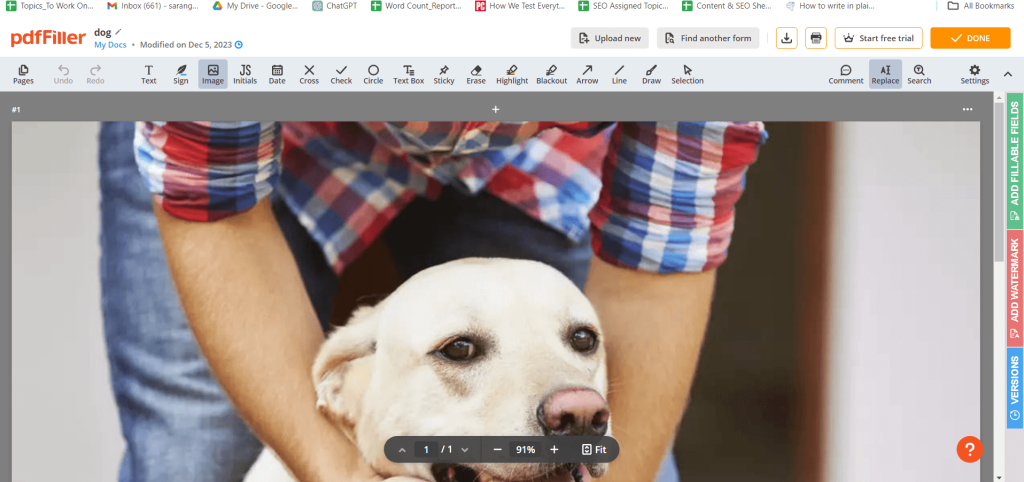
5. darbība. Pirms attēla ievietošanas varat izvēlēties rediģēt attēlu, noklikšķinot uz zīmuļa ikonas. Šeit varat izvēlēties apgriezt, pagriezt, apgriezt, dzēst, pielāgot necaurredzamību vai veikt pamata pielāgojumus.
Fotoattēlu pievienošana PDF failiem nekad nav bijusi tik vienkārša
vai ne? Tagad, kad esat bruņojies ar dažiem no labākajiem veidiem, kā ievietot attēlus PDF failos, varat ātri pievienot fotoattēlus PDF failiem bez mazākās kavēšanās. Ja uzskatāt, ka ziņa ir noderīga, uzsauciet mums tālāk komentāru sadaļā. Tāpat dalieties ar mums savā pieredzē, kad jums steidzami bija jāievieto attēls PDF dokumentā. Lai iegūtu vairāk šāda satura, turpiniet lasīt BlogWebTech360. Mūs varat atrast arī Facebook, Twitter, YouTube, Instagram, Flipboard un Pinterest.
Uzziniet, kā atjaunot “Mans dators” operētājsistēmā Windows 11, lai viegli piekļūtu saviem failiem un informācijai.
Uzziniet, kā viegli mainīt fona attēlu operētājsistēmā Windows 11. Šeit ir 6 efektīvas metodes, kā to izdarīt, izmantojot dažādas pieejas.
Nepublicējiet savus attēlus bez maksas vietnē Instagram, ja varat par tiem saņemt samaksu. Lasiet un uzziniet, kā nopelnīt naudu vietnē Instagram un maksimāli izmantot šo sociālo tīklu platformu.
Uzziniet, kā viegli rediģēt un noņemt PDF metadatus. Šī rokasgrāmata palīdzēs jums viegli rediģēt vai noņemt PDF metadatus dažos vienkāršos veidos.
Vai jūs zināt, ka Facebook ir pilns jūsu tālruņu kataloga kontaktu saraksts, kā arī viņu vārds, numurs un e-pasta adrese.
Problēma var kavēt datora pareizu darbību, un, lai tos novērstu, var būt nepieciešams mainīt drošības iestatījumus vai atjaunināt draiverus.
Šis emuārs palīdzēs lasītājiem pārvērst bootable USB par ISO failu, izmantojot trešās puses programmatūru, kas ir brīvi lietojama un droša pret ļaunprātīgu programmatūru.
Vai esat saskāries ar Windows Defender kļūdas kodu 0x8007139F, un jums ir grūti veikt skenēšanu? Tālāk ir norādīti veidi, kā varat novērst problēmu.
Šī visaptverošā rokasgrāmata palīdzēs novērst “Uzdevumu plānotāja kļūdu 0xe0434352” jūsu Windows 11/10 datorā. Apskatiet labojumus tūlīt.
LiveKernelEvent 117 Windows kļūda izraisa datora sasalšanu vai negaidītu avāriju. Uzziniet, kā to diagnosticēt un novērst, veicot ekspertu ieteiktās darbības.
Šis emuārs palīdzēs lasītājiem novērst PowerPoint, kas neļaus man ierakstīt audio problēmas Windows datorā un pat ieteikt citus ekrāna ierakstīšanas aizstājējus.
Domājat, kā rakstīt PDF dokumentā, jo jums ir jāaizpilda veidlapas, jāpievieno anotācijas un jānoliek paraksti. Jūs esat nejauši atradis pareizo ierakstu, lasiet tālāk!
Šis emuārs palīdzēs lietotājiem noņemt ūdenszīmi Sistēmas prasības, kas nav izpildītas, lai izbaudītu vienmērīgāku un drošāku pieredzi ar operētājsistēmu Windows 11, kā arī tīrāku darbvirsmu.
Šis emuārs palīdzēs MacBook lietotājiem saprast, kāpēc rodas rozā ekrāna problēmas un kā tās novērst, veicot ātras un vienkāršas darbības.
Uzziniet, kā pilnībā vai selektīvi notīrīt Instagram meklēšanas vēsturi. Atgūstiet arī krātuves vietu, noņemot dublētos fotoattēlus, izmantojot labāko iOS lietotni.
Uzziniet, kā labot kļūdas kodu 36 Mac ārējos diskos. Sākot ar termināļa komandām un beidzot ar failu atļaujām, atklājiet risinājumus netraucētai failu pārsūtīšanai.
Es pēkšņi nevaru strādāt ar savu HID sūdzību skārienekrānu. Es nezinu, kas nokļuva manā datorā. Ja tas esat jūs, šeit ir daži labojumi.
Šis emuārs palīdzēs lasītājiem novērst Runtime Error 76: Path Not Found problēmu operētājsistēmā Windows PC, veicot ekspertu ieteiktās darbības.
Uzziniet, kā viegli saglabāt tīmekļa lapu PDF formātā, un atklājiet dažādas metodes un rīkus tīmekļa satura pārvēršanai pārnēsājamos PDF failos, lai piekļūtu tiem bezsaistē un kopīgotu tos.
Šajā rakstā ir sniegti dažādi risinājumi, lai atrisinātu problēmu, kas saistīta ar WhatsApp video ziņojumu nedarbošanos. Laimīgu ziņojumapmaiņu!
Neatkarīgi no tā, cik dominējošs Google ir meklētājprogrammu tirgū, mēs nevaram ignorēt Bing. Šeit ir 8 padomi un triki Bing meklēšanai, kas palīdzēs jums izmantot šīs meklētājprogrammas iespējas.
Vai vēlaties uzzināt, kā atiestatīt rūpnīcas iestatījumus operētājsistēmā Windows 11? Izlasiet emuāru, lai viegli uzzinātu visu par atkopšanas iespējām operētājsistēmā Windows 11.
Uzziniet, kā izmantot Microsoft meklēšanu Bing, lai efektīvi atrastu savus darba datus un uzlabotu produktivitāti.
Kā atcelt Netflix un anulēt konta abonementu. Var būt daudz iemeslu, kuru dēļ vēlaties atcelt savu Netflix kontu iPhone un citās ierīcēs. Lūk, kā to izdarīt.
Šajā emuārā uzziniet, kā varat izslēgt komentārus Facebook ziņās vai atspējot komentārus Facebook ziņās. Lasi emuāru un uzzini, kā!
Vai mēģināt dzēst tukšu lapu programmā Word? Šajā rokasgrāmatā mēs parādīsim, kā programmā Word izdzēst lapu vai tukšu lapu.
Lai gan televizors, visticamāk, labi darbosies bez interneta savienojuma, ja jums ir kabeļa abonements, amerikāņu lietotāji ir sākuši pārslēgties uz internetu.
Tāpat kā reālajā pasaulē, jūsu darbi Sims 4 ar laiku noveco un mirs. Sims dabiski noveco septiņos dzīves posmos: mazulis, mazulis, bērns, pusaudzis,
Obsidian ir vairāki spraudņi, kas ļauj formatēt piezīmes un izmantot grafikus un attēlus, lai padarītu tos nozīmīgākus. Lai gan formatēšanas iespējas ir ierobežotas,
“Baldur's Gate 3” (BG3) ir valdzinoša lomu spēle (RPG), ko iedvesmojuši Dungeons and Dragons. Tā ir plaša spēle, kas ietver neskaitāmus blakus uzdevumus



























